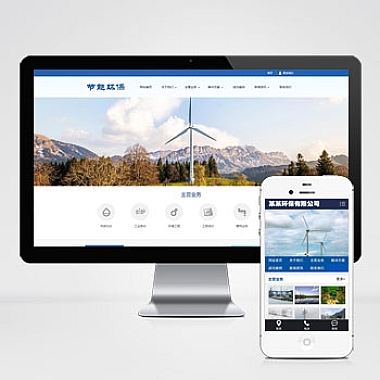在日常办公和学习中,PDF文件处理是高频需求之一。当我们需要从一份几十页的PDF中提取特定页面时,专业工具能大幅提升效率。极速PDF阅读器作为一款轻量级工具,不仅支持快速浏览,还隐藏着实用的页面提取功能。三种通过极速PDF阅读器提取页面的方法,操作简单易上手,即使是电脑小白也能轻松掌握。
方法一:使用右键菜单快速提取单页
这是最便捷的单页提取方式:
- 用极速PDF阅读器打开目标文件
- 在左侧缩略图栏找到需要提取的页面
- 右键点击该页面缩略图
- 选择"导出页面"功能
- 设置保存路径和文件名
- 点击保存即可生成仅含当前页的新PDF
方法二:批量导出多页文档
需要提取连续或不连续的多页时:
- 点击顶部菜单栏"文档"选项
- 选择"导出页面"功能(部分版本显示为"提取页面")
- 在弹出的对话框中输入页码范围(如1,3-5,8)
- 勾选"是否保留书签"选项
- 指定输出文件保存位置
- 确认后系统会自动生成新文件
方法三:打印输出法实现灵活提取
通过虚拟打印实现更复杂的提取需求:
- 按Ctrl+P调出打印对话框
- 打印机选择"Microsoft Print to PDF"
- 在页面范围输入要提取的页码
- 勾选"当前页面"可快速提取浏览中的页面
- 调整页面缩放比例等参数
- 点击打印后选择保存位置
注意事项
- 企业版用户可享受批量提取功能
- 加密PDF需先解除权限限制
- 提取后的文件建议检查排版是否错乱
- 版本(V3.0以上)支持页面旋转后导出
我们可以像专业编辑一样自由拆分PDF文档。极速PDF阅读器虽然体积小巧,但页面提取功能完全能满足日常需求。如果经常需要处理复杂文档,建议搭配极速PDF编辑器使用,能实现更精细的文档控制。